ADT Pulse DBC835 HD Door Bell Camera MANUEL D’UTILISATION

ADT Pulse DBC835 Caméra sonnette HD
Propriété de ADT, LLC. Les informations sont exactes à la date de publication et sont fournies « en l’état » sans garantie d’aucune sorte.
©2017ADT LLC dba ADT Security Services. Tous droits réservés. ADT, le logo ADT, 800 ADT.ASAP et les noms de produits/services énumérés dans ce document sont des marques et/ou des marques déposées. Toute utilisation non autorisée est strictement interdite.
DBC835
Introduction
Ce chapitre fournit des détails sur les caractéristiques, les composants et les capacités de la caméra sonnette.
Contenu de l’emballage
Les éléments suivants sont inclus dans le paquet.
- Caméra sonnette x 1

2. Deux supports de montage (petit et taille d’une boîte de groupe)
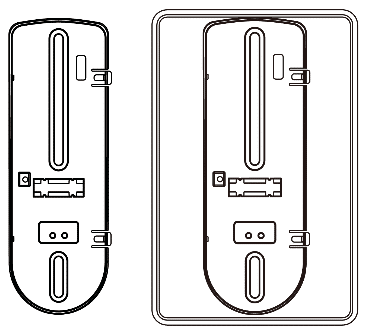
3. Vis à bois / Ancre x 2
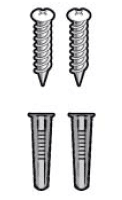
4. Vis pour boîte d’encastrement x 2
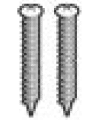
Diagramme
Le DBC835 prend en charge les carillons analogiques et numériques sous tension AC 8-24.
La température de fonctionnement est comprise entre -20°C et 50°C.
(La batterie ne sera pas chargée lorsque la température est de 0°C).
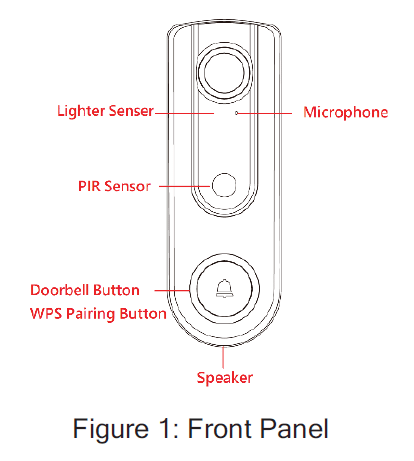
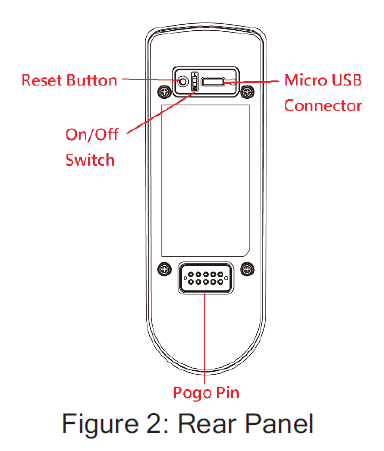
Détails physiques
Bouton sonnette/WPS
Ce bouton a deux fonctions :
- Mode code pin WPS. Lorsque vous appuyez sur ce bouton et le maintenez enfoncé pendant 0 à 10 secondes, la caméra de la sonnette se met en mode de code pin WPS.
Remarque : Lorsque la connexion WiFi est établie, la fonction WPS est désactivée. - Sonnette. Appuyez sur le bouton pour faire sonner la porte.
Comportement des LED
- Éteint – Pas d’alimentation.
- Allumé (bleu) – Alimentation sous tension / Connexion réseau disponible.
- Clignotant (vert). La connexion WPS est active.
- Allumé (rouge) – Si le voyant est allumé pendant 5 secondes puis s’éteint, la fonction WPS a échoué.
- Clignotant (rouge) – La connexion réseau a échoué.
- Tournant (vert). Le micrologiciel est en cours de mise à jour.
- Clignotement intermittent (rouge) – Si le voyant clignote pendant 2 secondes, cela signifie que l’alimentation en courant alternatif est déconnectée.
Configuration de base
Cette section fournit des informations sur la façon d’assembler et de configurer la caméra sonnette DBC835 pour l’inscription.
Installation
- Mise sous tension et vérification de la LED
Allumez l’interrupteur situé à l’arrière de la caméra sonnette et attendez 20 secondes jusqu’à ce que la LED devienne rouge clignotante.
Note 1 : La batterie interne peut généralement fonctionner pendant 40 minutes.
Si vous ne voyez pas la caméra s’allumer, veuillez charger la caméra sonnette via un câble Micro USB avec un chargeur USB pendant 2 heures avant l’installation.
Note 2 : Si la LED ne clignote pas en rouge, veuillez maintenir le bouton de réinitialisation pendant 15 secondes pour définir les paramètres d’usine de la caméra, puis recommencez le processus d’installation.
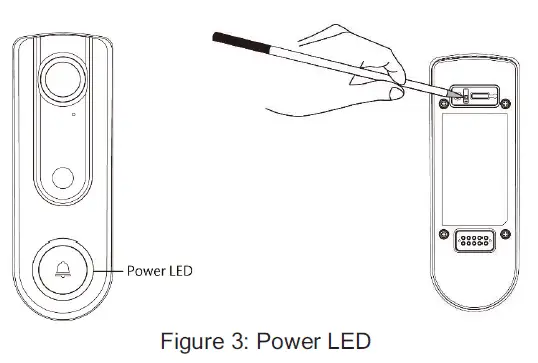
2. Inscrivez la caméra dans ADT Pulse
Cette procédure est décrite au chapitre 3, Inscription à ADT Pulse.
3. Monter la caméra de la sonnette
Montez la caméra à son emplacement définitif. Pour plus de détails, reportez-vous au chapitre 4 Installation matérielle.
Inscription à ADT Pulse
Cette section fournit des instructions pour l’inscription sans fil de la caméra sonnette DBC835 au réseau ADT Pulse.
Ce processus utilise la méthode Wi-Fi Protected Setup (WPS) avec code PIN pour inscrire sans fil la caméra HD à la passerelle via le portail ADT Pulse ou l’application TS Installer.
Utilisation de WPS avec code PIN pour enregistrer la caméra Doorbell
- Mettez l’appareil photo sous tension et attendez que la DEL clignote en rouge, comme décrit dans le chapitre précédent.
- Lancez un navigateur Internet et connectez-vous au portail Pulse ou à l’application TSinstaller.
- Accédez à l’écran Gérer les appareils à l’aide de l’une des méthodes suivantes :
– Pour le portail Pulse, sélectionnez l’onglet Système et cliquez sur ManageDevices.
– Pour l’application TS installer, cliquez sur le lien suivant Pulse Devices :
https://portal-aries.icontrol.com/myhome/9.6.0-323/access/signin.jsp - Dans l’écran Gérer les périphériques, cliquez sur Caméras.
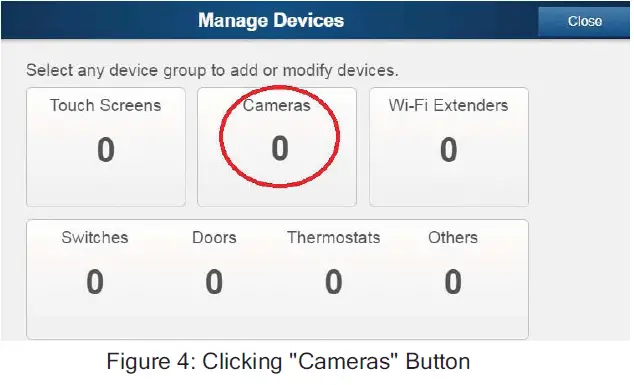
5. Cliquez sur le bouton Ajouter en utilisant WPS en bas de l’écran.
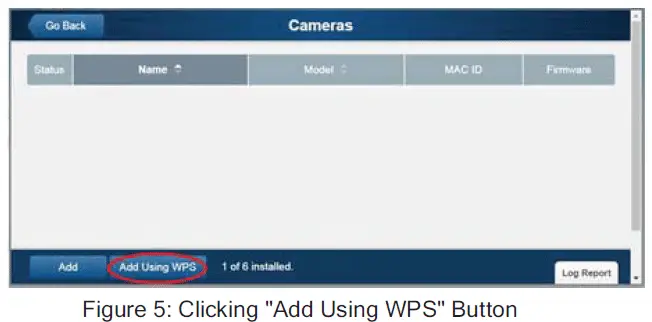
6. Localisez le code PIN de l’appareil photo sur l’étiquette située à l’arrière de l’appareil. Saisissez le code PIN dans le champ WPS PIN.
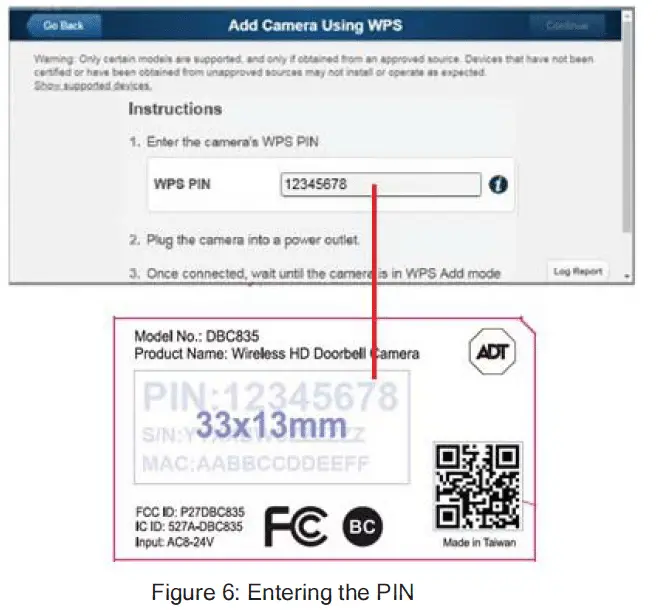
7. Appuyez sur le bouton Ring, la LED devient verte clignotante pour le processus WPS.
Remarque : Cette procédure WPS doit être terminée dans les 2 minutes, sinon elle sera interrompue. Le temps restant est affiché dans la partie supérieure gauche de l’écran.
8. Cliquez sur le bouton Continuer pour lancer la procédure WPS.
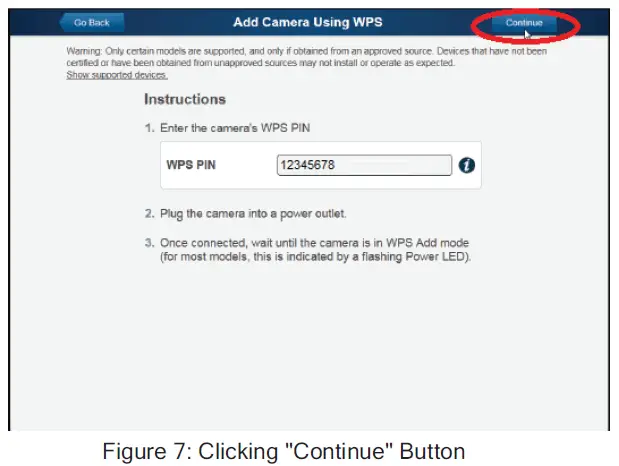
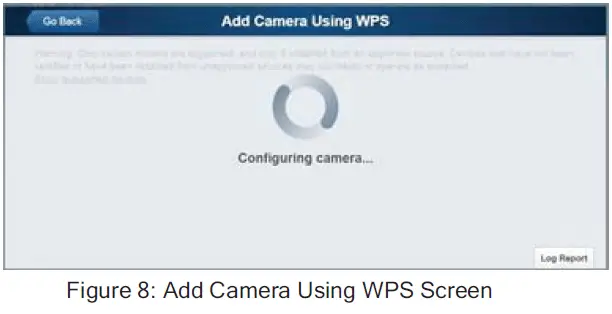
9. Si la caméra de la sonnette est enregistrée, l’écran Camera Details (Détails de la caméra) s’affiche. Nommez le dispositif et sélectionnez le type de bande passante & ; chimère souhaité. Cliquez sur Save (Enregistrer) après avoir saisi toutes les données.
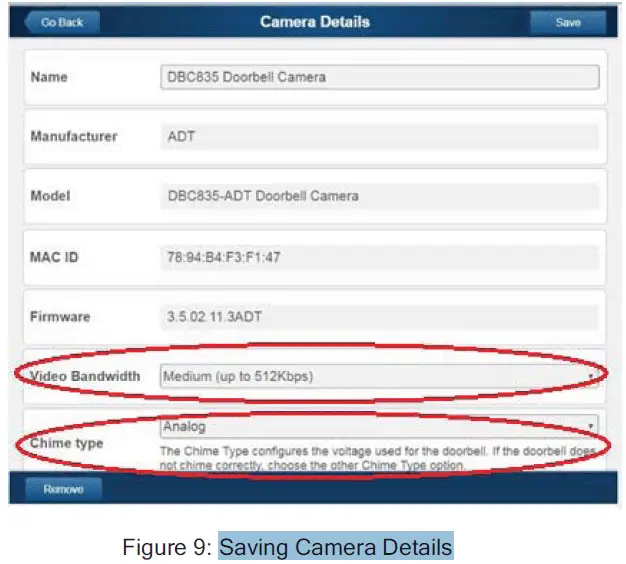
10. L’appareil nouvellement ajouté apparaît dans la liste des caméras, puis cliquez sur Retour en haut à gauche de l’écran.
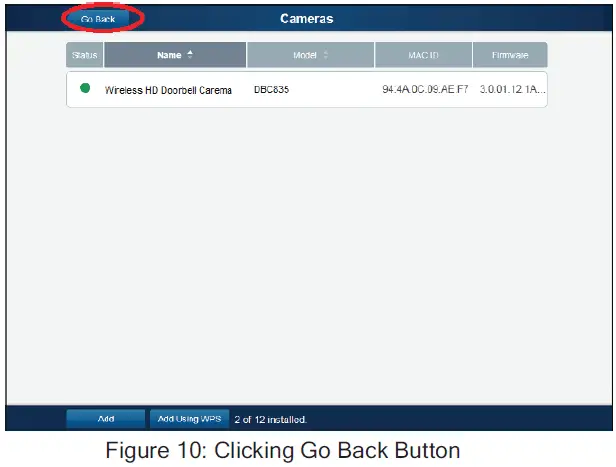
11. L’écran Manage Devices (Gérer les appareils) s’affiche. Cliquez sur Fermer.
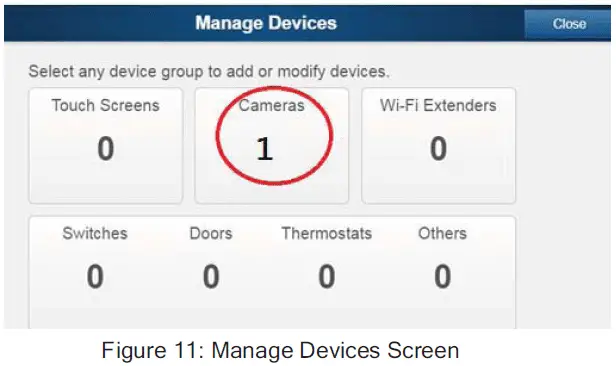
12. Cliquez sur la page « Système » pour vérifier si l’appareil est déjà enregistré.
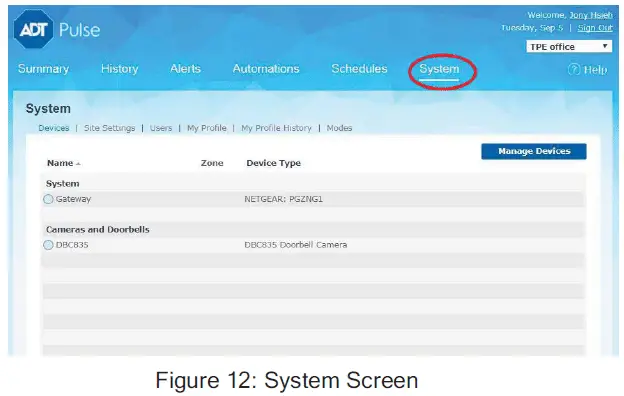
13. Déplacez la caméra à l’endroit où se trouve le bouton de la sonnette et vérifiez la LED pour voir si la caméra a toujours la connectivité WiFi.
Remarque : Si le WiFi ne peut pas atteindre la caméra de la sonnette d’entrée, vous verrez la LED d’alimentation continuer à clignoter en rouge. Un répéteur est alors nécessaire ou déplacez le CloudLink/TSS au centre de la maison.
Installation du matériel
Cette section fournit des détails sur le montage mural de la caméra sonnette DBC835.
Installation
Note : Assurez-vous que la caméra est configurée et enregistrée dans ADT Pulse avant de la fixer de façon permanente.
- Mettez le circuit du disjoncteur hors tension.
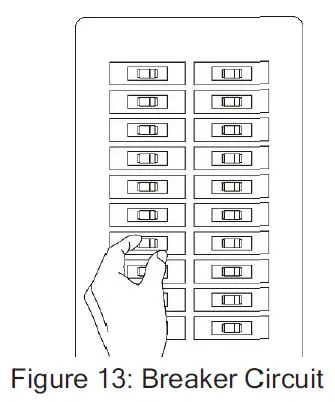
2. Dévissez la sonnette et vous trouverez deux fils CA. (La hauteur d’installation recommandée de la caméra est d’environ 120-150cm)
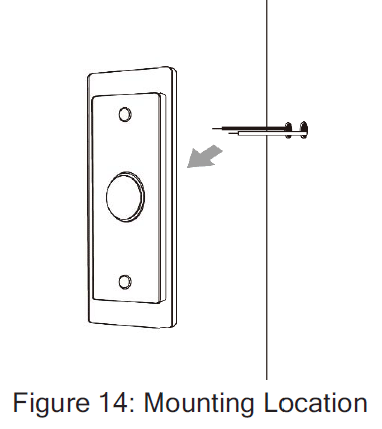
3. Choisissez le support de montage de manière à ce qu’il puisse couvrir le trou du bouton de la sonnette.
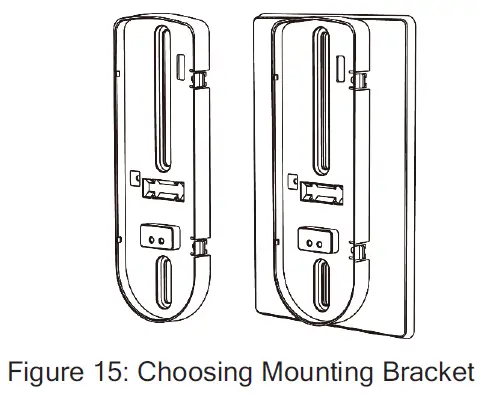
4. Utilisez les fils CA de la sonnette traditionnelle existante et connectez les fils CA aux bornes à vis du support.
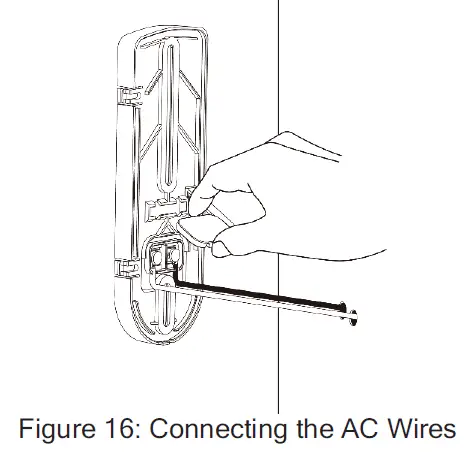
5. Fixez le support à l’aide de vis. Voir la figure 17.
Remarque : Insérer les ancres si nécessaire.
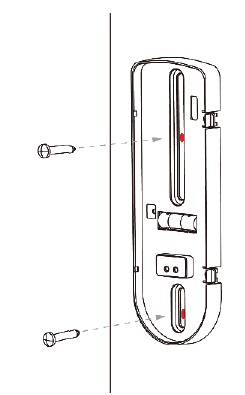
6. Fixez la caméra de la sonnette au support de montage. Assurez-vous que la caméra de la sonnette est bien fixée et qu’elle fonctionne correctement.
Attention : Pour éviter d’endommager le caoutchouc du pogo pin, veuillez fixer l’appareil photo sur le support de montage à l’horizontale.
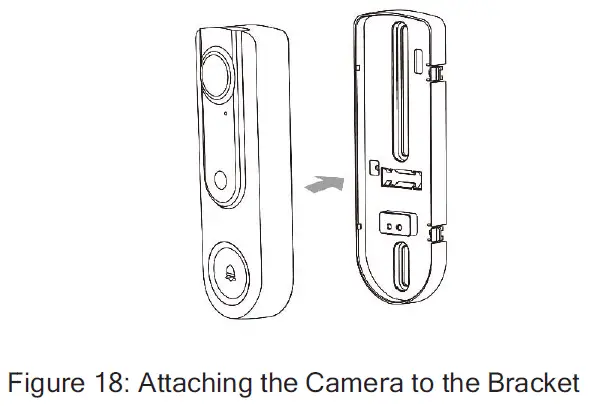
7. Allumez le circuit du disjoncteur
8. Vérifiez que le carillon fonctionne normalement après avoir appuyé sur le bouton Ring. Si les fils du courant alternatif ne sont pas correctement connectés, le voyant rouge clignote toutes les 5 secondes.
Note 1 : Veuillez vérifier si le son du carillon fonctionne comme d’habitude. Le type de carillon peut être géré dans le processus d’enregistrement des impulsions ADT.
Note 2 : Problème de compatibilité des modèles de carillons numériques. Si le carillon ne fonctionne pas correctement, veuillez le remplacer par un carillon analogique.
Note 3: Vérifiez le signal WiFi et si le voyant d’alimentation clignote en rouge, ajoutez un répéteur WiFi ou déplacez le Cloud Link/TSS au centre de la maison.
Annexe
Liste de compatibilité des carillons
Utilitech : Modèle # UT-27103-02
Utilitech : Modèle nº UT-2735-02
Utilitech : Modèle nº UT-7574-02
IQ America : Modèle # DW-2403A
Hampton Bay : Modèle nº HB-7621-02
Honeywell : Modèle # RCW102N
Honeywell : Modèle# RCW251N
NuTone : Modèle# LA100WH
NuTone : Modèle# LA126WH
Heath Zenith : Modèle# DC3360
Approbations réglementaires
Déclaration FCC (US)
Cet équipement a été testé et déclaré conforme aux limites imposées aux appareils numériques de classe B, conformément à la partie 15 des règles de la FCC. Ces limites sont conçues pour fournir une protection raisonnable contre les interférences nuisibles dans une installation résidentielle. Cet équipement génère, utilise et peut émettre des fréquences radio et, s’il n’est pas installé et utilisé conformément aux instructions, peut causer des interférences nuisibles aux communications radio. Cependant, il n’y a aucune garantie que des interférences ne se produiront pas dans une installation particulière.
Si cet équipement provoque des interférences nuisibles à la réception radio ou télévision, ce qui peut être déterminé en éteignant et en allumant l’équipement, l’utilisateur est encouragé à essayer de corriger les interférences par une ou plusieurs des mesures suivantes :
- Réorienter ou déplacer l’antenne de réception.
- Augmenter la distance entre l’équipement et le récepteur.
- Branchez l’appareil sur une prise de courant située sur un circuit différent de celui sur lequel le récepteur est branché.
- Consultez le revendeur ou un technicien radio/TV expérimenté pour obtenir de l’aide.
Afin d’assurer la continuité de la conformité, tout changement ou modification non expressément approuvé par la partie responsable de la conformité peut annuler l’autorité de l’utilisateur à faire fonctionner cet équipement. (Exemple – utiliser uniquement des câbles d’interface blindés lors de la connexion à l’ordinateur ou aux périphériques).
Partie relative à l’exposition aux radiofréquences
Cet équipement est conforme aux limites d’exposition aux rayonnements RF définies par la FCC pour un environnement non contrôlé. Cet émetteur ne doit pas être installé ou fonctionner en conjonction avec une autre antenne ou un autre émetteur. Cet équipement doit être installé et utilisé avec une distance minimale de 20 centimètres entre le radiateur et votre corps.
Cet appareil est conforme à la partie 15 des règles de la FCC. Son fonctionnement est soumis aux deux conditions suivantes : (1) cet appareil ne doit pas causer d’interférences nuisibles, et (2) cet appareil doit accepter toute interférence reçue, y compris les interférences susceptibles de provoquer un fonctionnement indésirable.
Tout changement ou modification non expressément approuvé par la partie responsable de la conformité peut annuler l’autorisation d’utiliser l’équipement. Cet appareil et son antenne ne doivent pas être situés ou fonctionner en conjonction avec une autre antenne ou un autre émetteur. Les utilisateurs finaux et les installateurs doivent recevoir les instructions d’installation de l’antenne et les conditions de fonctionnement de l’émetteur afin de satisfaire à la conformité en matière d’exposition aux radiofréquences. Pour les produits disponibles sur le marché des États-Unis et du Canada, seuls les canaux 1 à 11 peuvent être utilisés. La sélection d’autres canaux n’est pas possible
Déclaration IC (Canada)
Cet appareil est conforme au RSS exempté de licence d’Industrie Canada. Son utilisation est soumise aux deux conditions suivantes :
(1) Cet appareil ne doit pas causer d’interférences ; et
(2) Ce dispositif doit accepter toute interférence, y compris les interférences susceptibles de provoquer un fonctionnement indésirable du dispositif.
Cet émetteur ne doit pas être installé ou fonctionner en conjonction avec une autre antenne ou un autre émetteur. Cet équipement doit être installé et utilisé avec une distance minimale de 20 centimètres entre le radiateur et votre corps.
Exposition
Cet appareil répond à l’exemption des limites d’évaluation de routine dans la section 2.5 du RSS102 et les utilisateurs peuvent obtenir des informations canadiennes sur l’exposition aux radiofréquences et la conformité.
FAQ
La caméra de sonnette ADT Pulse DBC835 est une caméra de sonnette HD sans fil qui se connecte à votre passerelle ADT Pulse. Elle fournit une résolution HD 720P à votre téléphone intelligent, tablette ou portail ADT Pulse afin que vous puissiez voir qui est à votre porte. Elle peut fonctionner avec des sonnettes analogiques ou numériques.
Vous pouvez financer une caméra sonnette ADT pour 3,33 $ par mois pendant 60 mois. Toutefois, cette somme ne couvre que le coût de la caméra. ADT vous demandera également de souscrire au moins trois ans à son service de surveillance professionnelle 24 heures sur 24 et 7 jours sur 7, au prix de 57,99 $ par mois.
Non, à partir de 2020, ADT ne prend pas en charge les dispositifs en anneau dans notre application Pulse..
Si vous avez déjà ADT Pulse avec Video, vous pouvez le faire. Si vous n’avez pas les capacités ADT Pulse with Video, vous devrez d’abord mettre à jour votre système. Il est très facile de l’ajouter, et la plupart des gens devraient pouvoir suivre ces instructions pour l’ajouter. Mais n’oubliez pas que vous ne pouvez ajouter qu’une seule caméra à la fois.
Avec une sonnette sans filADT envoie automatiquement un message texte ou un courriel chaque fois que la sonnette est déclenchée. Surveillez votre sonnette à partir de votre téléphone intelligent ou d’un autre appareil mobile, et rentrez chez vous lorsque des colis ou des invités arrivent en avance. Appelez les invités attendus lorsque vous recevez une alerte pour leur faire savoir que vous êtes en route.
L’offre de base d’ADT Pulse coûte 52,99 $ par mois avec un prix d’installation initial de 99 $. L’offre ADT Pulse comprend un détecteur de mouvement sensible aux animaux, des détecteurs de portes et fenêtres sans fil et un système d’alimentation de secours.
ADT serait une bonne option pour les familles qui préfèrent que leur système de sécurité à domicile ait une touche professionnelle. Ring est une option beaucoup moins chère pour le client bricoleur.. Les coûts de surveillance varient entre 0 et 10 dollars par mois, et il n’y a pas de frais d’installation ni de contact.
ADT compte actuellement quelques millions de clients ADT Pulse, ADT Pulse ne disparaîtra pasmais les nouveaux clients n’auront plus l’option ADT Pulse.
Dans l’ensemble, ces caméras ont une résolution 720p inférieure à celle de la plupart des concurrents. nous ne les recommandons pas à moins que vous ne soyez déjà client d’ADT.. Vous aurez plus de succès avec une marque de caméra autonome comme Arlo, Ring ou Nest.
Veuillez suivre les étapes ci-dessous : 1. Appuyez sur le bouton Doorbell/WPS pendant plus de 10 secondes, jusqu’à ce que la LED clignote en vert. 2. Lancez l’application ADT Pulse (ou le site Web ADT Pulse) et appuyez sur l’onglet Appareils. 3. Appuyez sur + et sélectionnez Caméra sonnette dans la liste des appareils disponibles. 4. Saisissez votre mot de passe WiFi et appuyez sur Connecter. 5. Une fois connecté, vous devriez voir une coche verte à côté du nom de votre appareil.
Le mode WPS Pin Code est utilisé pour connecter votre caméra doorbell à un réseau Wifi sans utiliser de mot de passe. Cette fonction n’est disponible que lorsque votre caméra doorbell est connectée à l’alimentation secteur et qu’elle a été associée avec succès à un compte ADT Pulse dans l’application ADT Pulse ou sur notre site Web (www.ADTpulse.com). Si vous n’avez pas encore jumelé votre caméra sonnette avec un compte ADT Pulse, veuillez vous référer au chapitre 2 pour obtenir des instructions sur la façon de le faire. Si vous avez déjà associé votre caméra sonnette à un compte ADT Pulse, veuillez vous reporter au chapitre 3 pour obtenir des instructions sur l’utilisation de cette fonction.
Votre caméra sonnette sera en mode WPS Pin Code si vous appuyez sur le bouton Doorbell/WPS et le maintenez enfoncé pendant plus de 10 secondes jusqu’à ce que la DEL clignote en vert (voir Figure 1). Vous entendrez également un court son de carillon par le biais de votre carillon de sonnette câblé existant lorsque vous entrez dans ce mode (voir Figure 2). Vous pouvez également vérifier que la caméra de votre sonnette est en mode Code Pin WPS en consultant le coin supérieur droit de l’onglet Appareils de votre application (voir Figure 3). Si vous voyez une icône de verrouillage grise barrée d’une barre rouge, votre caméra doorbell est en mode WPS Pin Code (voir Figure 4). Si vous voyez une icône de verrouillage grise sans barre rouge, cela signifie que la caméra de votre sonnette n’est pas en mode WPS Pin Code (voir Figure 5). Notez que si vous utilisez un appareil Android, vous devrez taper sur l’icône de verrouillage pour qu’elle passe de grise sans barre rouge à grise avec barre rouge (voir Figure 4).
Pour quitter le mode WPS Pin Code, il suffit d’appuyer à nouveau sur le bouton Doorbell/WPS et de le maintenir enfoncé pendant plus de 10 secondes, jusqu’à ce que le voyant clignote à nouveau en bleu (voir Figure 6). Lorsque vous quittez ce mode, vous entendez également un autre carillon court émis par votre sonnette câblée existante (voir la figure 7). Vous pouvez également vérifier que la caméra de votre sonnette n’est plus en mode Code Pin WPS en consultant à nouveau le coin supérieur droit de l’onglet Appareils de votre application (voir Figures 8
Tout simplement cliquez sur « Link Devices ». La liste des appareils disponibles s’affiche alors. Vous pouvez sélectionner jusqu’à six appareils à relier à la sonnette ADT.. La sélection d’un dispositif l’associera automatiquement à la sonnette et enregistrera la modification.
Outre les vulnérabilités habituelles de tous les systèmes de sécurité sans fil, ADT ne présente pas de risques de piratage alarmants. Il y a eu des rapports de piratage concernant certaines caméras ADT avec DVR, mais les attaques étaient limitées à un certain modèle de DVR.
Des questions sur votre manuel ? Postez-les dans les commentaires !

![]()